أفضل طريقة للعثور على الصور المحذوفة على الروبوت
العثور على الصور المحذوفة أو المفقودة عن طريق الخطأ علىيعد هاتف Android مهمة مهمة للغاية لأن الصور هي الأشياء التي تذكرنا بأيامنا القديمة وبعض الذكريات الخاصة. لا نريد أن نفقدهم أبدًا ، لكن عندما نفقدهم ، يجب أن نعيدهم. لحسن الحظ ، هناك أدوات متوفرة للعثور على الصور المحذوفة على هاتف Android. في هذه المقالة ، سنتحدث عن كيفية استعادة الصور المحذوفة على هاتف Android.
الجزء 1: أين يتم تخزين الصور على أجهزة Android؟
هناك طرق مختلفة لتخزين الصور على Androidالأجهزة. بالنسبة لي ، أستطيع أن أرى كل الصور في مجلد إدارة الملفات. في بعض الهواتف ، يمكنك مشاهدة الصور في مجلد المعرض. علاوة على ذلك ، فإنها تظهر فقط الصورة من هناك ، ولكن الموقع الفعلي يمكن أن يكون مختلفًا. في هاتفي Moto g 4 Plus ، يوجد موقع الصور (التي تنقر عليها الكاميرا) إعداد >> التخزين >> الذاكرة الداخلية >> صور >> مجلد الكاميرا.
بدلاً من ذلك ، يمكنك دائمًا تغيير الموقعمن الصور المخزنة سواء تم التقاطها باستخدام كاميرا الهاتف أو تطبيق WhatsApp. ولكن بشكل عام ، توجد في مجلد صور "الذاكرة الداخلية" بشكل عام. في بعض ، تم العثور على صور الكاميرا في مجلد DCIM.
لذلك ، الهواتف المختلفة لها مواقع مختلفة للصور ليتم تخزينها.
الجزء 2: كيفية البحث عن الصور المحذوفة من Android؟
العثور على الصور المحذوفة على هاتف Android ليس كذلكمهمة صعبة على الإطلاق لأن لدينا الكثير من الأدوات التي تجعل هذا العمل سلسًا. واحدة من أفضل الأدوات هي Tenorshare Android Data Recovery. على الرغم من أن هذا البرنامج يساعدك على معرفة أي نوع من البيانات المفقودة على هاتف Android الخاص بك ، إلا أننا سنرشدك إلى كيفية العثور على الصور المحذوفة على Android باستخدام هذا البرنامج. فيما يلي الخطوات لمعرفة الصور المحذوفة
قم بتنزيل Tenorshare Android Data Recovery لجهاز الكمبيوتر الذي يعمل بنظام Windows / Mac وتثبيته عن طريق بدء الإعداد.
باستخدام كابل USB ، قم بتوصيل جهاز Android الخاص بك بالكمبيوتر. الآن ، قم بتشغيل برنامج Tenorshare Data Recovery.

الخطوة التالية التي يجب عليك اتخاذها هي تمكين وحدة تخزين USB التي تعتبر مهمة بالنسبة للخطوات الأخرى للعثور على الصور المحذوفة على نظام Android. اتبع التعليمات التي تظهر على الشاشة للقيام بذلك.

الخطوة التالية التي يجب عليك اتخاذها هي تمكين تصحيح أخطاء USB الذي يمكنك القيام به من خلال اتباع الإرشادات التي تظهر على الشاشة داخل واجهة مستخدم البرنامج.
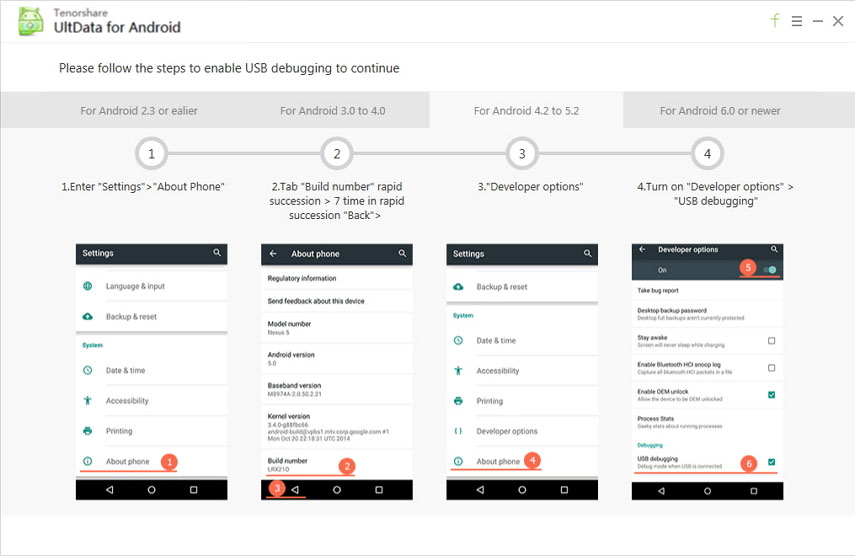
عند اكتشاف جهازك ، انقر فوق "AlNow سيتم الكشف عن جهاز Android الخاص بك ، انقر فوق" السماح "عندما يطالبك البرنامج بطلب SuperuserRequest. ثم انقر فوق التالي.
حدد "الصور" عندما تضطر إلى اختيار أنواع الملفات لاستعادتها. ثم انقر فوق "التالي" مرة أخرى.

سيستغرق ذلك حوالي 2-5 دقائق للحصول على سلطة Superuser لمسح الملفات القابلة للاسترداد. عند اكتمال المسح ، سترى الصور التي تم فقدها وهي الآن قابلة للاسترداد.
حدد علامة الصور التي تريد استردادها وانقر فوق "استرداد". سيتم استرداد جميع الصور المحددة في غضون ثوان معدودة.

الجزء 3: أعلى 5 صور النسخ الاحتياطي تطبيقات لأجهزة أندرويد
1. دروببوإكس
Dropbox هو تطبيق شائع للنسخ الاحتياطي للبيانات. يمكنك أيضًا نسخ الصور احتياطيًا تلقائيًا إلى Dropbox. عند تثبيته على هاتف Android وتشغيله لأول مرة ، يسألك عما إذا كنت تريد تحميل الصور ومقاطع الفيديو الخاصة بك تلقائيًا إلى حساب Dropbox. ما عليك سوى السماح ، وسيتم نسخ صورك احتياطيًا.

2. ون درايف
مماثلة تماما لدروببوإكس ، فإنه لديه التلقائيميزة التحميل التي يجب عليك تشغيلها أثناء الإعداد الأولي. يلزمك تشغيل التحميل التلقائي ، وسيتم نسخ صورك احتياطيًا إلى حساب OneDrive الخاص بك. فقط قم بتشغيل النسخ الاحتياطي للكاميرا ، وسيتم نسخ صورك احتياطيًا.

3. صور جوجل
عند استخدام صور Google ، يكون لديك صور Googleثقة. ما عليك سوى إعداده على هاتفك ، ثم سيبدأ في نسخ الصور التي تلتقطها على هاتفك. إنه يوفر مساحة 15 جيجابايت وهو لطيف للغاية.
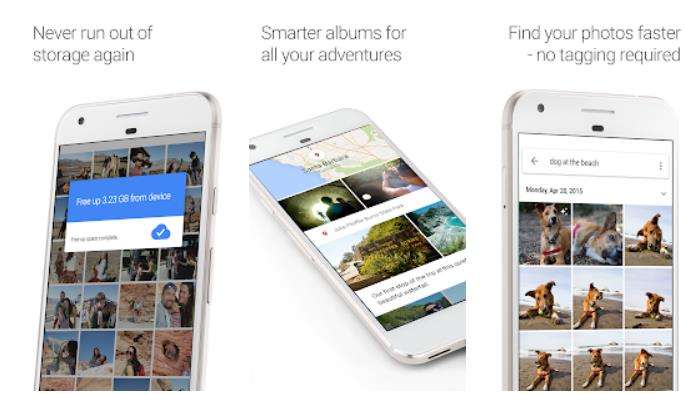
4. صندوق
Box هو تطبيق نسخ احتياطي لطيف آخر لصور Androidيمكنك استخدامها لتخزين الصور الخاصة بك. إذا كنت لا ترغب في نقل صورك إليها في كل مرة ، فقم بمزامنتها مع هاتفك أثناء إعدادها في البداية ، وكلما التقطت صورًا ، سيتم نسخها احتياطيًا إلى حسابك في Box.

5. فليكر
سيكون هناك بالكاد أي شخص لا يعرفحول فليكر الذي يعد واحدًا من أفضل مواقع مشاركة الصور على الويب. ومع ذلك ، فإنه يوفر تطبيقه أيضًا ، وفي هذا التطبيق ، لديك ميزة النسخ الاحتياطي السحابي. إذا قمت بتشغيل هذه الميزة ، فسيتم نسخ صورك احتياطيًا إلى حساب Flickr الخاص بك.

استنتاج
منذ الصور مهمة بالنسبة لنا ، ينبغي لنااحرص دائمًا على الاحتفاظ بنسخة احتياطية منها حتى لا نفقدها. ولكن إذا فقدناها بالصدفة ، فيمكننا استعادتها باستخدام برنامج مثل استعادة بيانات Tenorshare Android الذي يساعدك في العثور على الصور المحذوفة على Android.









